MOMSMONEY.ID - Anda ingin lihat password wifi tersimpan di iPhone? Tentu saja bisa. Saat ini sudah ada cara lihat password wifi tersimpan di iPhone.
Cara lihat password wifi tersimpan di iPhone dapat Anda simak di artikel ini. Anda tidak perlu menggunakan aplikasi ketiga untuk mengetahui kata sandi yang telah tersimpan.
Lalu, bagaimana cara lihat password WiFi tersimpan di iPhone?
Baca Juga: 3 Cara Instal Aplikasi Versi Lama di iPhone, Ikuti Tips dan Rahasianya
Mengutip CNET, berikut ini cara lihat password WiFi tersimpan di iPhone.
1. Lihat Password untuk Jaringan WiFi yang Digunakan
Metode pertama ini memungkinkan Anda melihat kata sandi jaringan Wi-Fi yang saat ini Anda sambungkan atau pernah sambungkan sebelumnya dan cukup dekat dengan router agar jaringan tersebut muncul di pengaturan Anda.
Jika Anda memenuhi persyaratan ini, buka Pengaturan > Wi-Fi, temukan jaringan Wi-Fi yang kata sandinya ingin Anda gunakan, lalu ketuk ikon informasi.
/2023/12/07/1542634793p.jpg)
Selanjutnya, ketuk Kata Sandi dan gunakan ID Wajah, ID Sentuh, atau masukkan kode sandi Anda untuk melihat kata sandi jaringan Wi-Fi. Terakhir, tekan Salin untuk menyimpan kata sandi ke clipboard Anda.
Ini hanya berfungsi untuk jaringan Wi-Fi yang saat ini Anda sambungkan atau di dekatnya, tetapi ada cara untuk menemukan kata sandi semua jaringan Wi-Fi lain yang pernah Anda sambungkan sebelumnya.
2. Lihat Password WiFi yang Tersimpan
Jika Anda ingin melihat setiap kata sandi Wi-Fi yang tersimpan di iPhone Anda, buka Pengaturan > Wi-Fi dan ketuk tombol Edit di kanan atas.
Daftar jaringan yang Anda kenal, atau setiap jaringan Wi-Fi yang pernah Anda sambungkan, akan muncul dalam urutan abjad dan angka.
Baca Juga: Cara Memperbaiki NFC Tidak Berfungsi di iPhone, Ikuti Tips Mudah Ini
Untuk melihat kata sandi, ketuk ikon informasi lalu tekan Kata Sandi.
Cara Lihat Password Instagram
Cara melihat kata sandi Instagram di iPhone
1. Kata sandi Instagram Anda dapat ditemukan di pengaturan iPhone.
2. Buka "pengaturan" dan ketuk "Kata Sandi".
3. Gulir ke bawah ke "instagram.com" untuk melihat kata sandi Instagram Anda.
4. Untuk melihat kata sandi Anda, Anda harus menggunakan kode sandi/ID wajah/ID sentuh ponsel Anda untuk kata sandi Anda.
5. Anda juga akan diberikan akses ke nama pengguna Instagram Anda.
6. Tahap selanjutnya adalah menyalin dan menempelkan kata sandi Instagram Anda ke kolom "kata sandi" di bagian login Instagram.
Cara melihat kata sandi Instagram di Android
1. Buka pengaturan di ponsel Anda.
2. Gulir ke bawah ke "Google" dan ketuk.
3. “Kelola Akun Google Anda” akan muncul.
4. Ketuk "Keamanan" di sisi kanan bilah navigasi.
Baca Juga: 3 Cara Mengatasi Menu WiFi Laptop Hilang atau Tidak Muncul bagi Pemula
5. Gulir ke bawah ke "Pengelola Kata Sandi" dan ketuk.
6. Untuk melihat kata sandi Instagram Anda, pilih “Instagram.”
Cara melihat kata sandi Instagram di Laptop atau PC
1. Di laptop atau komputer Anda, luncurkan Google Chrome. Ikon tiga titik yang ditempatkan secara vertikal dapat ditemukan di pojok kanan atas layar. Cukup klik di atasnya.
2. Setelah Anda mengklik tiga titik, menu drop-down akan muncul dengan berbagai opsi untuk diklik.
3. Temukan tautan Pengaturan (terletak di bagian bawah menu – lihat tangkapan layar di bawah), dan klik.
4. Di halaman Pengaturan, Anda akan melihat bilah pencarian. Klik di atasnya, dan ketik Kata Sandi.
5. Kata sandi akan muncul di hasil Isi Otomatis.
6. Ketuk di atasnya. Anda akan melihat semua kata sandi Anda di halaman berikutnya. Verifikasi kata sandi pada kunci laptop / komputer Anda untuk melihatnya, dan Anda selesai.
Nah begitulah cara lihat password WiFi tersimpan di iPhone. Anda dapat melihatnya dengan mengikuti tips dan langkah-langkah di atas.
Cek Berita dan Artikel yang lain di Google News

/2024/01/01/1539384804.jpg)



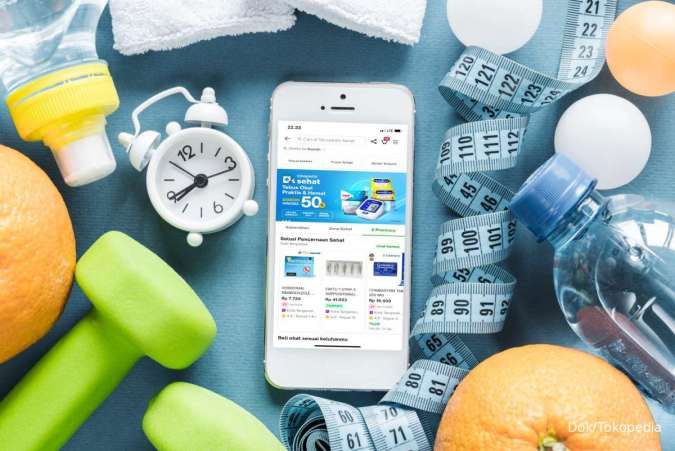










/2025/10/17/1446542544p.jpg)
/2025/05/12/264821128p.jpg)
/2024/01/22/1052837841p.jpg)
/2021/10/19/734463678p.jpg)
/2026/01/07/279228796p.jpg)